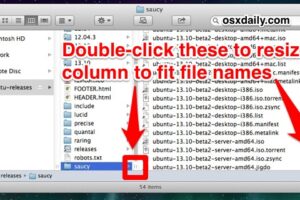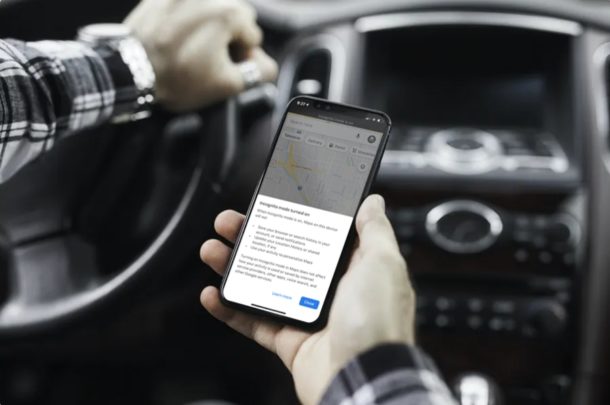Trouver quelle(s) application(s) utilise(nt) et vide(nt) la batterie d'un MacBook avec OS X

Les batteries des MacBook Pro, MacBook et MacBook Air sont conçues pour offrir de nombreuses heures de travail sur une seule charge. Malheureusement, il arrive parfois que des applications gênent notre merveilleuse autonomie de batterie Mac, souvent sans même que l'utilisateur s'en rende compte, jusqu'à ce que l'autonomie de la batterie soit soudainement épuisée de façon spectaculaire. La bonne nouvelle, c'est que ce n'est pas forcément le cas, car OS X offre un moyen très facile de voir exactement ce qui utilise la batterie (enfin, l'énergie), ce qui vous permet de prendre les mesures nécessaires pour résoudre le problème.
Le MacBook Air, MacBook ou MacBook Pro devra être équipé d'une version plus récente d'OS X pour que cette option de surveillance de l'énergie soit disponible dans la barre de menu. En supposant que le Mac est nouveau avec une version moderne d'OS X, voici comment vous pouvez vérifier ce qui utilise la batterie sur tout Mac portable . Pour être clair, cela montre quelles applications consomment de l'énergie, ce qui, sur un Mac portable, peut se traduire par celles qui utilisent la batterie de l'ordinateur.
Voir instantanément quelles applications utilisent des batteries et de l'énergie sur un Mac
Cela permet de jeter un coup d'œil rapide sur les applications qui sont activement gourmandes en énergie dans OS X :
- Tirez sur la barre de menu de la batterie dans le coin supérieur de l'écran et regardez sous la section "Applications utilisant une énergie significative" - laissez cette liste s'étoffer pour voir la ou les applications utilisant une batterie et/ou une alimentation sur le Mac, vous pouvez alors agir en procédant comme suit :
- Pour économiser la batterie/énergie, allez à l'application indiquée, sauvegardez votre travail, puis quittez l'application, ou traitez l'action qui prend de l'énergie dans cette application (comme un onglet de navigateur ou la lecture d'un film)
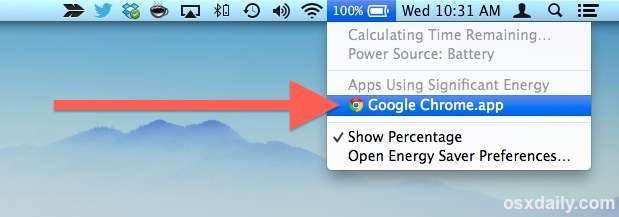
Notez que parfois vous cliquez sur la barre de menu et que l'indicateur d'énergie doit recueillir des données pendant quelques instants avant de donner une liste précise des applications gourmandes en énergie.
La meilleure solution consiste généralement à sauvegarder les données des applications répertoriées sous la rubrique "Applications utilisant une énergie significative", puis à quitter ces applications. Cela permet de préserver vos données et votre travail, puis de sortir de l'application qui vidait sa batterie. Si l'application répertoriée est un navigateur web, comme le montre la capture d'écran, recherchez les onglets ou fenêtres de navigateur web actifs qui utilisent des éléments tels que Flash, des animations, des vidéos ou AJAX, et fermez-les si possible.
Bien sûr, vous constaterez parfois que l'"application utilisant l'énergie" est celle que vous utilisez et que vous ne pouvez donc pas faire grand-chose, ou que vous ne pouvez pas l'arrêter avant d'avoir terminé la tâche en cours. Si c'est le cas, vous pouvez vous référer à des conseils plus spécifiques sur les batteries qui peuvent aider à prolonger la durée de vie des batteries de tous les MacBooks.
Il convient de souligner que la sélection de l'application dans le menu de la batterie lance l'Activity Monitor, qui permet aux utilisateurs de prendre des mesures avancées, généralement en tuant les applications ou les processus de manière sélective.
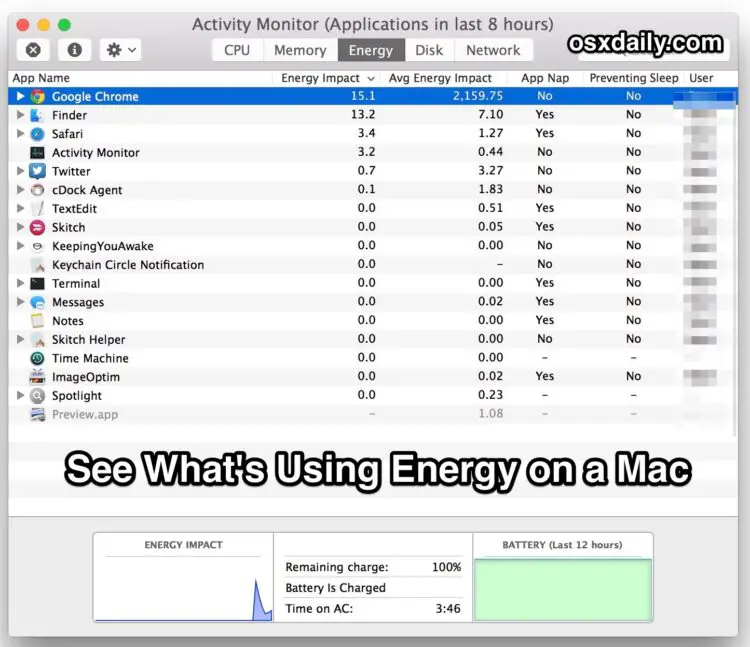
En ce qui concerne l'énergie, il est préférable de traiter ce sujet dans un autre article, mais si vous êtes à l'aise avec l'idée d'abandonner les applications dans OS X, vous savez probablement déjà quoi faire. Parfois, il suffit d'arrêter et de relancer une application pour mettre fin à l'épuisement de la batterie.
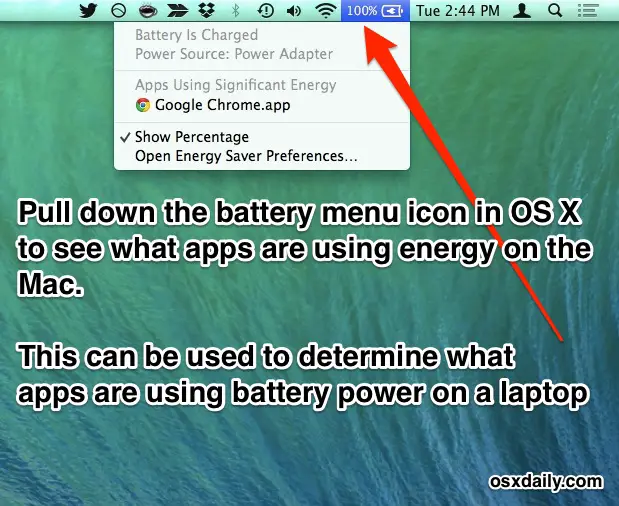
Comme mentionné, cette fonctionnalité est limitée aux versions modernes d'OS X, comme Mavericks, OS X Yosemite, et plus récentes, et c'est l'une des raisons pour lesquelles les utilisateurs de Mac portable peuvent vouloir passer à Mavericks s'ils sont sur une ancienne version d'OS X, parce que cela peut vraiment aider à améliorer la durée de vie de la batterie en fournissant des informations rapidement exploitables.